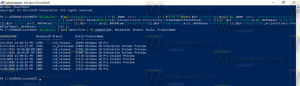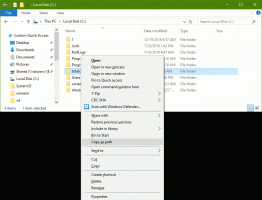Zmeňte ikonu pripnutého priečinka v Rýchly prístup v systéme Windows 10
Umiestnenie Rýchly prístup je nový priečinok v Prieskumníkovi súborov systému Windows 10. To je miesto, kde Explorer predvolene sa otvorí namiesto Tento počítač. Rýchly prístup zobrazuje posledné súbory a časté priečinky v jednom zobrazení. Môžete tiež pripnúť rôzne miesta v rámci Rýchly prístup. Čo nemôžete urobiť, je zmeniť ikonu pripnutého priečinka. Windows 10 vám neumožňuje prispôsobiť si ho pomocou GUI, ale môžete urobiť jednoduchý trik, ako toto obmedzenie obísť.
Windows 10 používa predvolenú žltú ikonu priečinka priečinky pripnuté k rýchlemu prístupu. Vyzerá to nasledovne:

Ak nie ste spokojní s predvolenou ikonou použitou pre tento priečinok, existuje spôsob, ako ju zmeniť na ľubovoľnú požadovanú ikonu. Tu je návod.
Zmeňte ikonu pripnutého priečinka v Rýchly prístup v systéme Windows 10
Ikonu pripnutých priečinkov nemôžete zmeniť priamo. Môžete však odopnúť priečinok, zmeniť jeho ikonu vo vlastnostiach a pripnúť ho späť do Rýchleho prístupu. Potom sa použije vlastná ikona. Tu je návod.
- Ak je priečinok už pripnutý v Rýchly prístup, uvoľnite ho.

- V Prieskumníkovi kliknite pravým tlačidlom myši na priečinok a v kontextovej ponuke vyberte položku Vlastnosti.

- Na obrazovke sa zobrazí okno Vlastnosti.
 Tam prejdite na kartu Prispôsobiť.
Tam prejdite na kartu Prispôsobiť.
- Kliknite na tlačidlo „Zmeniť ikonu...“ a vyberte novú ikonu pre váš priečinok.

- Teraz pripnite priečinok k rýchlemu prístupu.

Voila, aplikácia File Explorer použije vašu vlastnú ikonu namiesto predvolenej.
Predtým: po:
po:

To je všetko.
Teraz si prečítajte nasledujúce články:
- Premenujte priečinok Rýchly prístup v systéme Windows 10
- Zmeňte ikonu Rýchly prístup v Prieskumníkovi v systéme Windows 10